我們在繪制復雜的CAD圖畫的時候, 需要讓看圖的人看懂自己的圖,就必須帶點中文的注釋,這時候我們肯定要多到多重引線了。那么我們怎么繪制這個多重引線呢? 我們來看看下面介紹的方法。
1. 我們可以看到下圖的電視墻立面的素材,我們將要在這里標出多重引線。
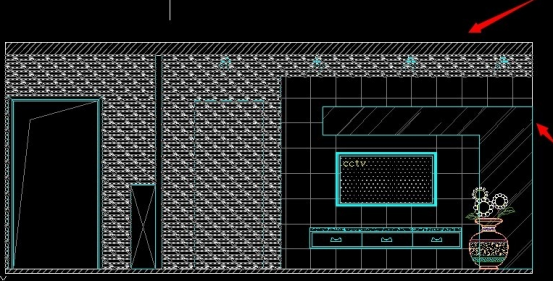
2.我們先打開【標注】-【多重引線】
3.我們可以看到下面的畫面,出現提示【最近點】
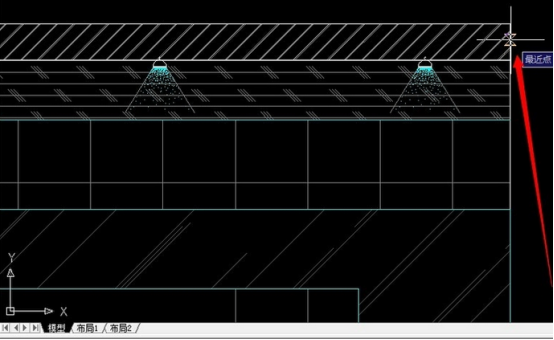
4.單擊這個點之后,我們向右邊拖一段距離,就可以看到一條直線出來了。
5. 我們在里面輸入文字,輸入我們需要解釋的內容,最大可以設置到100,我們設置好了之后就單擊確定。
6. 確定完成后,我們就可以看到多重引線已經畫好了。
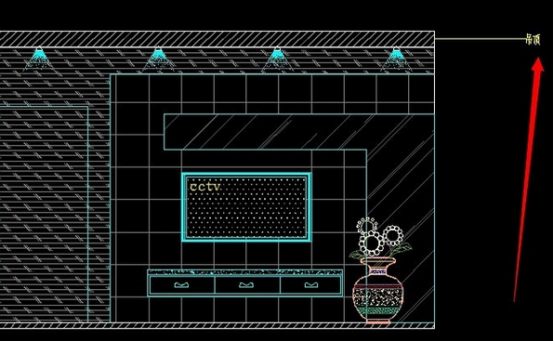
7.我們再復制多幾條引線出來,我們就可以看到下面的圖作為參考。
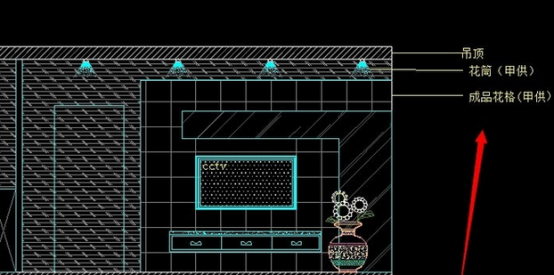
以上,我們就看到我們復雜的CAD圖已經被我們解釋清楚了。
推薦閱讀:CAD怎么把整個圖形均勻拉伸
·中望CAx一體化技術研討會:助力四川工業,加速數字化轉型2024-09-20
·中望與江蘇省院達成戰略合作:以國產化方案助力建筑設計行業數字化升級2024-09-20
·中望在寧波舉辦CAx一體化技術研討會,助推浙江工業可持續創新2024-08-23
·聚焦區域發展獨特性,中望CAx一體化技術為貴州智能制造提供新動力2024-08-23
·ZWorld2024中望全球生態大會即將啟幕,誠邀您共襄盛舉2024-08-21
·定檔6.27!中望2024年度產品發布會將在廣州舉行,誠邀預約觀看直播2024-06-17
·中望軟件“出海”20年:代表中國工軟征戰世界2024-04-30
·2024中望教育渠道合作伙伴大會成功舉辦,開啟工軟人才培養新征程2024-03-29
·玩趣3D:如何應用中望3D,快速設計基站天線傳動螺桿?2022-02-10
·趣玩3D:使用中望3D設計車頂帳篷,為戶外休閑增添新裝備2021-11-25
·現代與歷史的碰撞:阿根廷學生應用中望3D,技術重現達·芬奇“飛碟”坦克原型2021-09-26
·我的珠寶人生:西班牙設計師用中望3D設計華美珠寶2021-09-26
·9個小妙招,切換至中望CAD竟可以如此順暢快速 2021-09-06
·原來插頭是這樣設計的,看完你學會了嗎?2021-09-06
·玩趣3D:如何巧用中望3D 2022新功能,設計專屬相機?2021-08-10
·如何使用中望3D 2022的CAM方案加工塑膠模具2021-06-24
·CAD怎么繪制、改變和閉合樣條曲線2018-03-20
·怎么在CAD多段線上插入新的節點2018-04-25
·CAD使用技巧之繪圖打印比例的控制2017-12-06
·如何在CAD中判斷已知角度和畫圖2022-01-07
· CAD如何修改替換圖紙文字2017-05-25
·如何解讀CAD命令行提示2018-03-19
·CAD中關于命令執行的技巧(二)2017-09-11
·CAD中激活軸測圖的操作方法2017-12-07














